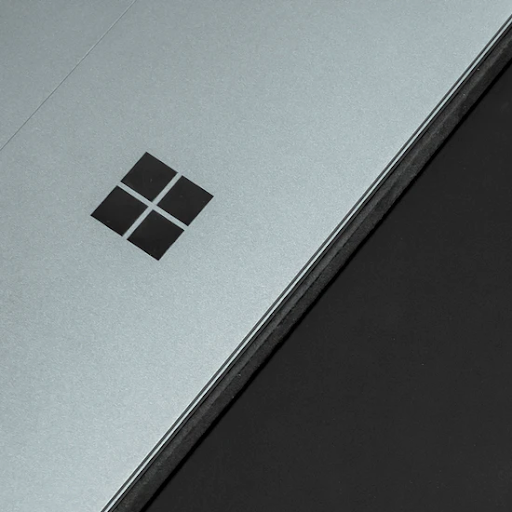Adakah anda Windows 10 video dan audio tidak segerak? Ini adalah masalah yang sangat mengecewakan yang boleh membuat menonton video di Windows 10 menyakitkan. Apabila video dan audio anda tidak selaras di Windows 10, anda tidak dapat menonton video dengan cara yang sepatutnya ditonton. Nasib baik, kami dapat menyelesaikan masalah ini dalam kebanyakan kes di mana anda menghadapi ralat ini.

Apa penyebab Penyegerakan Audio dan Video?
Perkhidmatan Penstriman
Perkhidmatan streaming boleh menjadi salah satu penyebab terbesar. Penting untuk menggunakan perkhidmatan penstriman yang boleh dipercayai. Kualiti perkhidmatan penstriman yang buruk dapat menghasilkan mesej Audio dan Video tidak disegerakkan pada Windows 10 . Amazon Prime, Netflix, dan Youtube adalah contoh perkhidmatan penstriman yang boleh menyebabkan masalah. Audio boleh diteruskan dengan video atau sebaliknya, menjadikan menonton filem sangat mengganggu.
Semakin teruk, semakin sukar untuk diikuti dengan main balik video. Perkhidmatan penstriman mungkin mengalami gangguan perkhidmatan yang berkala yang menyebabkan audio dan video tidak segerak pada Windows 10. Selalunya masalah ini akan hilang sendiri, tetapi jika anda dapat menentukan masalahnya sebenarnya dengan perkhidmatan streaming, hubungi perkhidmatan dan laporkan persoalannya.
Sambungan internet
Kadang-kadang sukar untuk menentukan apakah masalahnya adalah dengan perkhidmatan streaming atau dengan sambungan Internet anda. Terdapat banyak perkhidmatan dalam talian yang akan menguji kelajuan Internet anda. Sekiranya anda mempunyai sambungan Internet yang pantas dan stabil, anda tidak seharusnya menghadapi masalah dengan video audio yang tidak segerak pada Windows 10.
Sekiranya anda menjalankan ujian pada anda Kelajuan internet dan mendapati bahawa ia menghadapi masalah, hubungi penyedia perkhidmatan Internet anda dan laporkan masalahnya. Kadang-kadang hanya menukar dari sambungan WiFi ke sambungan kabel akan membuat perbezaan, tetapi jika anda mempunyai perkhidmatan Internet yang baik, anda tidak semestinya.
Tukar Penyemak Imbas
Kadang kala menukar penyemak imbas mungkin bermanfaat, tetapi tidak selalu. Perlu dicuba jika semuanya gagal. Kadang kala masalah penyemak imbas boleh berlaku semasa cache penuh. Mengosongkan cache mungkin dapat mengurangkan masalah.
Pemacu Peranti Audio dan Video
Seperti biasa, pemacu peranti yang usang atau rosak boleh menjadi masalah. Mengemas kini pemacu peranti anda atau memasangnya semula dapat menyelesaikan pelbagai masalah, termasuk masalah dengan penyegerakan audio dan video. Untuk mengemas kini pemacu peranti di Windows 10:
- Buka Tetapan.
- Klik pada Kemas kini & Keselamatan.
- Klik pada Kemas kini Windows.
- Klik butang Semak kemas kini.

Pasang Pemacu dari Microsoft:
- Buka Mulakan.
- Carian untuk Pengurus peranti dan klik hasil teratas untuk dibuka.
- Klik dua kali pada kategori dengan peranti anda mahu mengemas kini.
- Klik kanan peranti, dan pilih Kemas kini Pemacu pilihan.
- Klik pilihan Carian perisian pemacu yang dikemas kini secara automatik.
Memasang pemacu dari pengeluar:
- Buka Mulakan .
- Carian untuk Pengurus peranti dan klik hasil teratas untuk dibuka.
- Klik dua kali pada kategori dengan peranti anda mahu mengemas kini.
- Klik kanan peranti, dan pilih Kemas kini Pemacu pilihan.
- Klik pilihan Browse my computer for driver perisian.
- Klik Semak Imbas
- Pilih folder utama dengan kandungan yang telah anda ekstrak sebelumnya.
- Klik okey butang.
- Periksa pilihan Sertakan subfolder untuk membolehkan penyihir mencari yang betul ' .inf 'fail dengan arahan untuk mengemas kini pemacu.
- Klik butang Seterusnya.
Masalah Penyegerakan Video Audio Windows 10 Diselesaikan
Salah satu penyelesaian di atas mungkin dapat menyelesaikan masalahnya. Kemungkinan besar anda akan mendapati bahawa sambungan Internet atau perkhidmatan streaming anda adalah masalahnya. Mana-mana perkara ini hanya bersifat sementara, tetapi dalam kedua kes tersebut, anda perlu menghubungi pembekal untuk mencari jalan keluar untuk sebarang masalah yang berlanjutan untuk jangka masa atau secara berkala.
Sekiranya anda mencari syarikat perisian yang boleh anda percayai kerana integriti dan amalan perniagaannya yang jujur, jangan mencari lebih jauh daripada . Kami adalah Rakan Bertauliah Microsoft dan Perniagaan Terakreditasi BBB yang peduli untuk membawa pelanggan kami pengalaman yang boleh dipercayai dan memuaskan pada produk perisian yang mereka perlukan. Kami akan bersama anda sebelum, semasa, dan selepas semua penjualan.
Itulah Jaminan Perisian 360 Degree kami. Jadi, tunggu apa lagi? Hubungi kami hari ini +1 877 315 1713 atau e-mel sales@softwarekeep.com. Anda juga boleh menghubungi kami melalui Sembang Langsung.